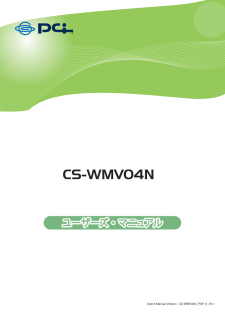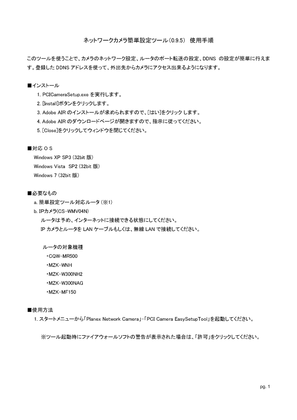Q&A
全般
212
Views
質問者が納得細かい設定が必要になりそうなのでプロフィールから連絡ください。補足回数の制限のあるここで説明できない気がするので。
4666日前view212
全般
435
Views
質問者が納得設定の問題だと思います。
ルータのLAN側とカメラのIPアドレスを固定に設定し、
ポート開放の設定を行っていますでしょうか?
ルータから自動的にIPアドレスを割り当てるDHCPを利用している場合、
このDHCPは有効期限つきでIPアドレスを割り当てる(リースする)方法なので、
時間が経てば使えなくなりますし、IPアドレスそのものが変わる可能性があります。
設定例:
http://corega.jp/support/faq/search/faq705.htm
4683日前view435
全般
670
Views
質問者が納得CS-WMV04NのIPアドレスを固定してください。
CS-WMV04N CS-WMV04N-D 設定
http://www.akakagemaru.info/port/webcam-CS-WMV04N.html
バッファロールーターの場合の設定例
IPアドレス:192.168.11.80
サブネットマスク:255.255.255.0
デフォルトゲートウェイ:192.168.11.1
DNS:192.168.11.1
その後192.168.11.80に対してWZR-HP-G302Hのポート解放をしてく...
4685日前view670
全般
158
Views
質問者が納得取りあえず、MZK-MF300N2→PCでインターネットが出来る様に設定してください。
MZK-MF300N2の設定が出来ていれば説明書通り設定できます。
MZK-MF300N2以外にルーターが有るならそのルーターのIPアドレスのセグメントにCS-WMV04NのIPアドレスを合わす必要があります。
※この場合すべて手動設定になります。
契約回線、モデム等の接続機器名など情報不足です。
先ずMZK-MF300N2はインターネット回線に合わせた指揮設定が必要です。
外部からの画像監視にはDDNS設定...
4772日前view158
全般
197
Views
質問者が納得›会社はルーター(wimaxのuroad-home)を使用しています。
WiMAXはグローバルIPアドレスの割り当てがない為、DDNS(ネットワークカメラ)を使用できません。
ネットワークカメラ+DDNSを使用するならグローバルIPアドレスの割り当てが有る回線を引いてください。
↓HP丸写し+無駄な鉄砲数うちゃ当たる・ひな形怪答者[sakura_3850_one]
sakura_3850_one=迷惑怪答者で有名な「keisukekuwata2511さん 」です。
http://chiebukur...
4824日前view197
もっと見る

取扱説明書・マニュアル
772view
http://www.planex.co.jp/.../CS-WMV04N_PDF-A_V5.1.pdf
160 ページ8.32 MB
- 1 .User's Manual Version : C...
- 2 .2 目次 第 1 章:本製品について.........
- 3 .3 2.7 SDHC カード.............
- 4 .4 第 1 章:本製品について 1.1 付属品...
- 5 .5 1.2 本製品の特徴 無線(IEEE802...
- 6 .6 1.3 各部の名称とはたらき 本製品の各部...
- 7 .7 ...
- 8 .8 ...
- 9 .9 ...
- 10 .10 1.4 ランプの動作 ランプの名称 色...
- 11 .11 1.5 本製品の設置 以下の手順を行って...
- 12 .12 3. 付属 AC アダプタをコンセントと、...
- 13 .13 4. (無線で使用時のみ)付属のアンテナを...
- 14 .14 5. 本製品を安定した場所に取り付け、見た...
- 15 .15 1.6 ネットワークの設定をする 1.6...
- 16 .16 ■ブロードバンドルータの IP アドレスの...
- 17 .17 3. 【Windows 7 のとき】 「ロ...
- 18 .18 5. ネットワーク接続の詳細画面に表示され...
- 19 .19 Windows XP のとき 1. 「...
- 20 .20 3. 「ネットワーク接続」をクリックします...
- 21 .21 5. 「サポート」タブをクリックします。 ...
- 22 .22 Mac OS X のとき 1. ①「...
- 23 .23 4. ネットワーク画面に表示された「ルー...
- 24 .24 1.6.2 使用中のネットワークに接続...
- 25 .25 1.6.3 セットアップユーティリティの...
- 26 .26 2. [次へ]をクリックして、IPCam ...
- 27 .27 4. ソフトのデスクトップアイコンや、ショ...
- 28 .28 6. 以下のメッセージが表示されたら、ソフ...
- 29 .29 7. ソフトが起動すると、ご使用のローカル...
- 30 .30 IPCam Admin Utility に...
- 31 .31 カメラ設定 :カメラのネットワークと...
- 32 .32 「パスワード設定」タブでは、カメラの名前と...
- 33 .33 1.7 WEB 設定画面を開く 1....
- 34 .34 3. ログインすると、以下の画面のようなメ...
- 35 .35 5. これでカメラに映された映像を見ること...
- 36 .36 1.7.2 Mac OS X のとき ...
- 37 .37 4. カメラ画像が表示される事を確認しま...
- 38 .38 第 2 章:WEB設定画面を使う 2.1...
- 39 .39 各設定項目の内容は以下の通りです。 項目...
- 40 .40 の更新率(フレームレート)を特定の値に制限...
- 41 .41 "C"をクリックすると、本製品にセットされ...
- 42 .42 ※画像ファイルを保存する前に、あらかじめ以...
- 43 .43 3. (1)チェックを外します。 (...
- 44 .44 録画開始 [録画開始]ボタンを押すと、表示...
- 45 .45 ※録画された動画ファイルを保存する前に、あ...
- 46 .46 3. (1)チェックを外します。 (...
- 47 .47 デジタルズーム [デジタルズーム]ボタンを...
- 48 .48 2.2 パン/チルト 本製品はパン/...
- 49 .49 方向を設定すると、「カメラ」メニューから...
- 50 .50 2.2.2 ガードツアー 「ガードツアー...
- 51 .51 各設定項目の内容は以下の通りです。 ...
- 52 .52 観測ポイント ドロップダウンメニューから希...
- 53 .53 2.3 ネットワーク設定 「ネットワーク...
- 54 .54 2.3.1 LAN ここでは、IP アド...
- 55 .55 各設定項目の内容は以下の通りです。 項目...
- 56 .56 PPPoE 機能 本製品の PPPoE 機...
- 57 .57 2.3.2 無線 LAN 本製品の無線 ...
- 58 .58 ■WPS 設定(WPS ボタンを使って設定...
- 59 .59 4. アクセスポイント(ルータ)の WPS...
- 60 .60 6. (1)「ユーザー名」に「admin...
- 61 .61 ■WPS 設定(画面を使って設定する) ...
- 62 .62 4. 以下のいずれかの方法を行います。 ...
- 63 .63 ■通常設定 本製品の接続や設定の前に、お...
- 64 .64 以下の手順で設定を行ってください。 ...
- 65 .65 5. アクセスポイントの情報を登録します。...
- 66 .66 (4)「WEP キーの種類」を選びます。 ...
- 67 .67 ●WPA-PSK/WPA2-PSK のとき...
- 68 .68 2.3.3 ダイナミック DNS 本製...
- 69 .69 ■DynDNS のとき ※あらかじめ「Dy...
- 70 .70 2.3.4 UPnP UPnP 機能を起...
- 71 .71 2. 以下のアイコンをダブルクリックしてブ...
- 72 .72 ■Windows Vista のとき 1....
- 73 .73 3. 以下の画面が表示されますので、ご使用...
- 74 .74 5. 「スタート」アイコン-「ネットワーク...
- 75 .75 2.3.5 LoginFree 本製品...
- 76 .76 2.4 動体検知 本製品を使って、物体の...
- 77 .77 2.4.1 動体検知 「動体検知」画面で...
- 78 .78 ールで送信」機能を無効にするときは、「無効...
- 79 .79 2.4.2 動体検知範囲 撮影される映像...
- 80 .80 各設定項目の内容は以下の通りです。 項目...
- 81 .81 2.4.3 メール メール送信やメールサ...
- 82 .82 送信メールアドレス カメラが利用するメール...
- 83 .83 2.4.4 FTP 設定 FTP サーバ...
- 84 .84 [適用]をクリックして設定内容を保存する...
- 85 .85 2.4.5 SD カード設定 ファイルを...
- 86 .86 2.5 システム設定 本製品の操作の情報...
- 87 .87 2.5.1 カメラ情報 「カメラ情報」画...
- 88 .88 2.5.2 日付 / 時刻の設定 ここで...
- 89 .89 ご注意: NTPサーバを使用するには、カメ...
- 90 .90 2.5.3 ユーティリティ ここでは、フ...
- 91 .91 カメラの再起動 カメラの動作が遅いときや動...
- 92 .92 2.5.4 ステータス ここでは、フ...
- 93 .93 2.6 アカウント すべての機能を使用...
- 94 .94 各設定項目の内容は以下の通りです。 項...
- 95 .95 2.7 SDHC カード ここでは、SD...
- 96 .96 2.7.1 状態 ここでは、SD/SDH...
- 97 .97 2.7.2 容量警告 撮影した画像や映像...
- 98 .98 SMTP 認証 メールの送信に使用する S...
- 99 .99 2.7.3 ファイルマネージャー ここで...
- 100 .100 第 3 章:外部からカメラにアクセスする...
- 101 .101 3.1 ダイナミック DNS サービス...
- 102 .102 4. 「メールアドレス入力フォーム」が表...
- 103 .103 6. 「サービス選択」が表示されます。 ...
- 104 .104 8. 「サイバーゲート登録情報入力」の確...
- 105 .105 3.1.2 ホスト名の登録 1. 「...
- 106 .106 4. 「CyberGate - DDN...
- 107 .107 7. 「登録しました」が表示された後、...
- 108 .108 3.2 本製品の設定 3.2.1 ...
- 109 .109 4. WEB設定画面のトップにある「ネッ...
- 110 .110 3.2.2 ダイミナック DNS の登録...
- 111 .111 3.3 ルータの設定をする(ポート転送...
- 112 .112 4. 設定画面で[一般設定]をクリックし...
- 113 .113 6. 設定します。 (1)本製品の ...
- 114 .114 3.4 パソコンから本製品にアクセスする...
- 115 .115 3.5 iPhone/iPod Touc...
- 116 .116 3.5.1 PCI VIEWER のイ...
- 117 .117 3. 検索結果に「PCI VIEWER」...
- 118 .118 3.5.2 PCI VIEWER の設...
- 119 .119 3. カメラの情報を設定します。カメラの...
- 120 .120 3.5.3 PCI VIEWER を使...
- 121 .121 3. [OK]をタップします。 4....
- 122 .122 第 4 章:Network Camer...
- 123 .123 2.以下の画面が表示されますので、[次へ...
- 124 .124 4. デスクトップアイコンやクイックラン...
- 125 .125 6. 以下の画面が表示されますので、しば...
- 126 .126 4.2 Network Camera V...
- 127 .127 使いたい機能の上にカーソルを移動すると、...
- 128 .128 スナップショット 選択したカメラのス...
- 129 .129 4.3 Network Camera V...
- 130 .130 4.3.1.1 「カメラ」タブ ここで...
- 131 .131 モデル 選んだカメラのモデルが表示されま...
- 132 .132 4.3.1.2 記録スケジュール 「...
- 133 .133 「スケジュール」の継続時間を設定します...
- 134 .134 了時刻」欄に表示されます。[常に録画]を...
- 135 .135 4.3.1.3 オーディオ 「オーディ...
- 136 .136 4.3.1.4 動体検知 「動体検知」...
- 137 .137 記録時間 ドロップダウンメニューより、動...
- 138 .138 4.3.2 一般設定 ここで、Netw...
- 139 .139 サイズ ズが設定した値を超えたときは、N...
- 140 .140 4.3.2.2 「E メール設定」 タブ...
- 141 .141 編集 「宛先メールアドレス」ボックスか...
- 142 .142 POP3 サーバ 受信メール(POP3...
- 143 .143 4.3.2.3 セキュリティ 他者が ...
- 144 .144 各設定項目の説明は以下のようになります...
- 145 .145 4.3.2.4 バージョン 「バージョ...
- 146 .146 4.4 表示レイアウトの変更 Netw...
- 147 .147 レイアウトスタイル3:6 台のカメラ ...
- 148 .148 レイアウトスタイル7:13 台のカメラ...
- 149 .149 4.5 全画面表示モード 監視してい...
- 150 .150 4.6 自動切換え 1 台以上のカメラ...
- 151 .151 4.7 PTZ パン-チルト機能対応の...
- 152 .152 4.8 スナップショット 選んだカメラ...
- 153 .153 4.9 録画開始 「録画開始」ボタンを...
- 154 .154 4.10 プレイバック 「プレイバック...
- 155 .155 第 5 章:付録 5.1 製品仕様 ...
- 156 .156 無線部 対応規格 IEEE802.11...
- 157 .157 温度:0~40℃ 動作時環境 湿度:35...
- 158 .158 5.2 トラブルシューティング もし...
- 159 .159 c. 本製品をインターネットから接続して...
- 160 .160 本製品で撮影した映像をメールやFTPで送...
772view
http://www.planex.co.jp/.../PCICameraEasySetupTool_Manual.pdf
6 ページ0.58 MB
もっと見る

最新のマニュアル投稿する
URLを指定 [PDF]|ファイルをアップロード [PDF]|電子マニュアル [HTML]

お知らせいただいたURLはGizport のアップデートリストに追加されました。ただし、すべてのURLが必ずインデックスに登録されるわけではありませんのでご了承ください。
URLが正しくないか対応していないリンク形式です。
ファイルを選択してアップロード (PDFファイル)


お知らせいただいたURLはGizport のアップデートリストに追加されました。ただし、すべてのURLが必ずインデックスに登録されるわけではありませんのでご了承ください。
URLが正しくないか対応していないリンク形式です。
ハウツー
CS-WMV04N の「ユーザーマニュアル」を作ってみませんか?
ハウツーを書く